Para acessar a página Conexões, abra o menu Administrador e, em Banco de dados, escolha Conexões.
Como visualizar conexões
Na página Conexões, é possível visualizar suas conexões de banco de dados e os endereços IP necessários para permitir o tráfego de rede. Se a capacidade de criar um novo banco de dados foi ativada para sua instância, também é possível adicionar uma nova conexão.
Guia "Bancos de dados"
A guia Bancos de dados mostra informações básicas sobre as conexões de banco de dados que você definiu. Ele também mostra todas as conexões gerenciadas pelo Looker que você criou caso a capacidade de criar um novo banco de dados tenha sido ativada para sua instância. Também é possível testar o status e editar a configuração dessas conexões na guia Bancos de dados.
Clique em Endereços IP públicos para ver a lista de endereços IP necessários para permitir o tráfego de rede na sua instância do Looker. Todo o tráfego de rede do Looker virá de um dos endereços IP listados, com base na região em que sua instância do Looker está hospedada. Proibir o tráfego para seu banco de dados, exceto para esses e outros endereços IP confiáveis, é uma maneira fácil de limitar o acesso aos dados.
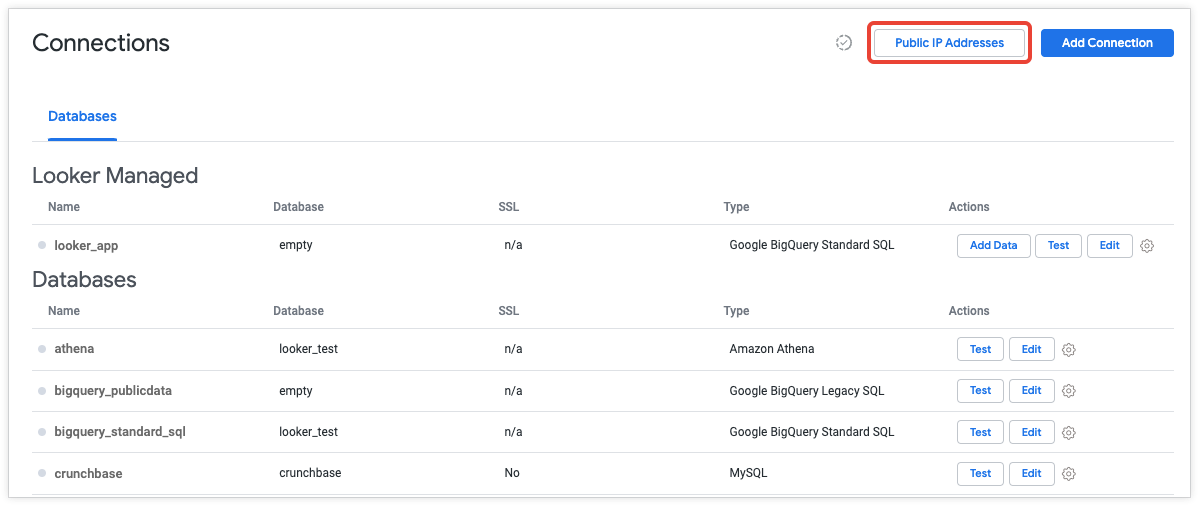
A tabela a seguir descreve os elementos da guia Databases:
| Coluna | Descrição |
|---|---|
| Nome | O nome da conexão escolhida por você, que é usado no parâmetro LookML connection. Quando você testa a conexão, o Looker mostra a lista de verificações de status sob o nome da conexão. |
| Banco de dados | O nome do banco de dados que o Looker consultará ao usar essa conexão. |
| Servidor SSH | O nome da configuração do servidor SSH usada para criar um túnel SSH para o banco de dados. Esta coluna só mostra se a guia Servidores SSH está ativada em sua instância do Looker. |
| SSL | Se você usa ou não a criptografia SSL para proteger os dados transmitidos entre o Looker e seu banco de dados (há outras opções seguras além do SSL). |
| Tipo | O dialeto SQL da conexão do banco de dados. |
| Ações | As ações que você pode realizar para uma conexão: testar uma conexão, editar uma conexão, ver outras informações sobre uma conexão, acessar uma lista de links para a conexão Explorar ou excluir uma conexão. Se a capacidade de criar um novo banco de dados tiver sido ativada para sua instância, também será possível adicionar dados de uma outra fonte de dados a qualquer conexão gerenciada pelo Looker. |
Guia "Servidores SSH"
A opção Servidor SSH estará disponível se a instância estiver implantada na infraestrutura do Kubernetes e apenas se a capacidade de adicionar informações de configuração do servidor SSH à sua instância do Looker tiver sido ativada. Se você não quiser usar essa opção na instância do Looker e quiser ativá-la, entre em contato com seu gerente de contas do Looker ou abra uma solicitação de suporte na Central de Ajuda do Looker.
O Looker escolhe automaticamente a porta do host local ao criar túneis SSH. No momento, não é possível especificar a porta do host local.
As conexões SSH com bancos de dados PrestoDB ou Trino podem exigir configuração adicional do banco de dados. Quando o SSL está ativado, o banco de dados PrestoDB ou Trino assume como padrão a detecção na porta 443. Para estabelecer o túnel SSH, o Looker precisa definir a porta do host local como 443, que já está em uso pelo Looker. Isso vai causar uma falha na configuração do túnel SSH. Para corrigir o problema, configure seu banco de dados PrestoDB ou Trino para ouvir em uma porta que não seja a 443 quando o SSL estiver ativado.
A guia Servidores SSH lista as configurações do servidor SSH que você adicionou, indica o status das conexões com os servidores SSH e lista as conexões do banco de dados usando cada servidor SSH. Na guia Servidores SSH, também é possível testar uma conexão com um servidor SSH e adicionar ou editar as configurações do servidor SSH.
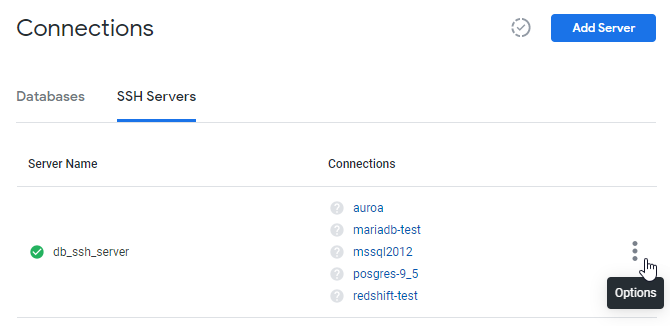
A tabela a seguir descreve os elementos na guia Servidores SSH:
| Coluna | Descrição |
|---|---|
| Nome do servidor | O nome da configuração do servidor SSH, escolhido por você, usado para se conectar ao seu banco de dados. |
| Conexões | Uma lista das conexões de banco de dados que se conectam ao servidor SSH. Clicar em uma conexão de banco de dados abre a página Editar conexão para essa conexão de banco de dados. |
| Menu "Opções" | Ações que você pode realizar para uma configuração do servidor SSH: testar conexões com um servidor SSH, adicionar uma conexão de banco de dados a um servidor SSH, editar uma configuração do servidor SSH ou excluir uma configuração do servidor SSH. |
Adicionar ou editar uma configuração do servidor SSH
Para adicionar uma nova configuração do servidor SSH, siga estas etapas:
- Na guia SSH Server, clique em Adicionar Servidor.
- No campo Servidor sem nome no canto superior direito, digite um nome para a configuração do servidor SSH.
- Clique em Fazer download da chave para transferir a chave pública para um arquivo de texto. Salve o arquivo para usar depois.
- No campo Server Username, digite o nome de usuário que o Looker usará para se conectar ao servidor SSH.
- No campo Endereço IP do servidor ou nome do host, digite o endereço IP do servidor SSH ou o nome do host.
- No campo Server Port, digite o número da porta usada para se conectar ao servidor SSH.
- Adicione a chave pública salva no arquivo de chave autorizado no servidor SSH. Consulte a página de documentação Como usar um servidor SSH para mais informações e exemplo.
- Confirme que os endereços IP do Looker apropriados foram adicionados à lista de permissões em seu servidor SSH para que o Looker possa se conectar ao servidor SSH.
- Clique em Testar &solicitar impressão digital para verificar sua conexão com o servidor SSH.
- Veja a nova configuração do SSH. Nessa tela, também é possível fazer o download ou ver a chave pública e a impressão digital exclusiva da configuração do servidor SSH.
Para editar uma configuração do servidor SSH, clique no menu de três pontos Opções na linha do servidor SSH que quiser e escolha Detalhes do servidor.
Como testar as conexões com um servidor SSH
Para testar todas as conexões de banco de dados com um servidor SSH, siga estas etapas:
- Clique no menu de três pontos na linha do servidor SSH desejado.
- Escolha Test Connections.
O Looker testará todas as conexões de banco de dados usando esse servidor SSH e exibirá uma marca de seleção verde ao lado do nome do servidor e de todas as conexões em que o teste de conexão foi aprovado. Um ícone de ponto de exclamação vermelho indica que a conexão falhou no teste.
Como adicionar uma conexão de banco de dados a um servidor SSH
Para adicionar uma nova conexão de banco de dados usando um servidor SSH, siga estas etapas:
- Clique no menu de três pontos na linha do servidor SSH desejado.
- Escolha Add Connection.
O Looker mostra a página Configurações de conexão, com o servidor SSH listado no campo Servidor SSH.
Como excluir uma configuração do servidor SSH
Para excluir uma configuração do servidor SSH, faça o seguinte:
- Clique no menu de três pontos na linha do servidor SSH para excluir.
- Escolha Excluir servidor.
Como testar conexões
O Looker permite testar suas conexões atuais para garantir que elas estejam funcionando corretamente. Você também pode testar as conexões conforme as adiciona, conforme descrito na página de documentação Como conectar o Looker ao seu banco de dados.
Cada teste de conexão inclui uma lista de verificações de status para informar se o Looker pode ou não usar a conexão de banco de dados. Exemplo:

Os possíveis problemas são mostrados em amarelo, e os erros, em vermelho. Se a conexão for aprovada, ela aparecerá em verde.
As conexões de banco de dados que usam OAuth, como Snowflake e Google BigQuery, exigem login do usuário. Se você não tiver feito login na sua conta de usuário do OAuth ao testar uma dessas conexões, o Looker exibirá um aviso com um link Fazer login. Clique no link para inserir as credenciais do OAuth ou permitir que o Looker acesse as informações da sua conta do OAuth.
É possível verificar o status de:
- uma única conexão clicando em Testar à direita da conexão.
- clique no botão Test All Connections na parte superior da página.
Duas verificações são causas comuns de confusão:
- Pode encontrar o esquema temporário
- Pode usar tabelas derivadas permanentes
Essas verificações não precisam ser aprovadas para que o Looker funcione. No entanto, você precisa que eles passem para usar tabelas derivadas permanentes, que são um recurso de modelagem muito valioso.
Adicionar conexões
Para adicionar uma nova conexão de banco de dados, siga as etapas descritas na página de documentação Como conectar o Looker ao seu banco de dados.
Como editar conexões
Para editar uma conexão existente, clique no botão Editar à direita de cada conexão. Você verá a mesma página usada para criar uma conexão (descrita na página de documentação Como conectar o Looker ao seu banco de dados), mas com as informações relevantes já preenchidas. Faça as mudanças necessárias e clique em Update Connection.
Ações disponíveis para todas as conexões
Todas as conexões oferecem essas opções no menu suspenso da engrenagem à direita de cada conexão:
| Opção | Descrição |
|---|---|
| SQL Runner | Esta opção leva você ao SQL Runner do Looker, com a conexão e o esquema adequados já selecionados. |
| Explorar | Essa opção exibe uma lista de opções básicas e geradas automaticamente para sua conexão. Eles não se baseiam em seus modelos de dados personalizados, mas permitem alguns relatórios rápidos sobre os dados brutos nas tabelas de conexão. Isso normalmente é útil apenas para se ter uma ideia do conteúdo da tabela antes da modelagem, e não para fins de análise de dados real. |
| Excluir | Para excluir uma conexão existente, clique no menu suspenso de engrenagem à direita de uma conexão e selecione Excluir. Você poderá confirmar a exclusão, mas não será possível desfazer essa ação. A exclusão acidental de uma conexão desativará todas as consultas que a utilizam. No entanto, se você criar uma nova conexão com o mesmo nome, a funcionalidade será restaurada. |
Ações disponíveis para algumas conexões
Dependendo do dialeto de conexão, o menu suspenso do ícone de engrenagem à direita da conexão pode oferecer as seguintes opções adicionais:
| Opção | Descrição |
|---|---|
| Mostrar tabelas | Esta opção direciona você para uma página "Explorar" do Looker, que permite criar relatórios com base nos metadados da sua conexão. Embora essa opção comece com o nome do esquema, o nome da tabela e a contagem de colunas selecionados, você pode manipulá-la como qualquer outro relatório do Looker. |
| Mostrar bancos de dados | Esta opção direciona você para uma página "Explorar" do Looker, que permite criar relatórios com base nos metadados da sua conexão. Embora essa opção comece com o nome do esquema, o nome do catálogo, a contagem de tabelas e a contagem de colunas selecionadas, você pode manipulá-la como qualquer outro relatório do Looker. |
| Mostrar processos | Esta opção direciona você para uma página "Explorar" do Looker, que permite criar relatórios do Looker com base nos processos em execução nessa conexão, no estado em que se encontram, no tempo de execução e em outras informações. Isso pode ser útil para ajudar a determinar a causa de o Looker estar lento ou se a consulta não estiver sendo executada. |
| Mostrar log de eventos de PDT | Esta opção direciona você para uma página "Explorar" do Looker, que permite criar relatórios com base na atividade da tabela derivada dessa conexão. Os campos disponíveis são descritos em mais detalhes na página da documentação Tabelas derivadas permanentes. |
